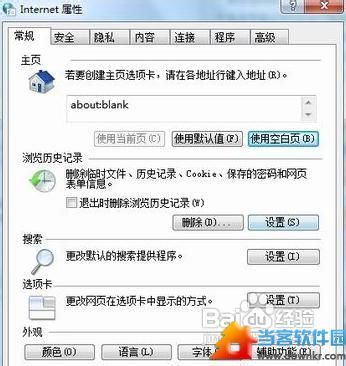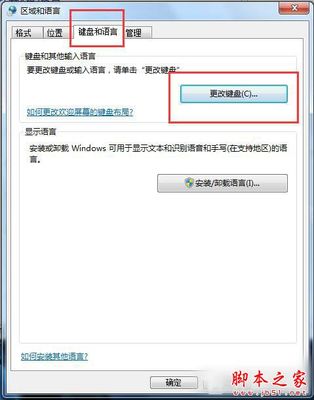如何设置电脑定时关机不需要第三方的软件,Windows7本身其实就拥有自动关机的功能,可以倒数关机、预时关机,不需另外安装软件。方法如下:
win7如何设置电脑定时关机——设置自动关机时间win7如何设置电脑定时关机 1、
在桌面的空白处点击右键---【新建】----【快捷方式】
win7如何设置电脑定时关机 2、
点击【快捷方式】后:输入【at 18:00 shutdown -s】在对像位置。 注:里面的18:00就是18点关闭电脑。以后也是到这个时间也会自动关机的。
win7如何设置电脑定时关机 3、
输入快键方式的名称
win7如何设置电脑定时关机 4、
确后以后。会在显示一个【关机】的快捷方式。如果要定时18:00关机就双击一下【关机】
win7如何设置电脑定时关机_win7定时关机怎么设置
win7如何设置电脑定时关机 5、
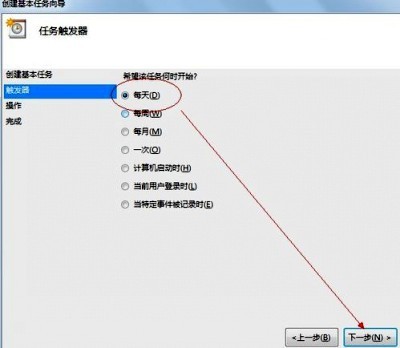
双击关机会出现一个小框,闪一下就会自动关闭的。
win7如何设置电脑定时关机 6、
到关机的前一分钟会出来一个提示如图:
win7如何设置电脑定时关机——取消自动关机win7如何设置电脑定时关机 1、
其实关机的设置方法差不多。就是第二步的时候输入的命令不一样。输入:【shutdown -a】后面的就和设置关机是一样的。
win7如何设置电脑定时关机_win7定时关机怎么设置
win7如何设置电脑定时关机——注意事项使用at必须启动TaskScheduler 服务操作方法:开始->程序->管理工具->服务
如果您觉得该经验对您有用,请点击页面右上角上的【大拇指】或【投票TA】或【关注TA】给我一个支持。如果怕下次找不到该经验,请点击页面右上角上的【五角星】收藏该篇经验。
 爱华网
爱华网